Что будет если компьютер сломается
Обновлено: 02.07.2024
Привет! Все мы знаем что компьютеры ломаются, но до последнего надеемся, что этого не произойдёт. При каждом сбое удобно просто перезагрузиться и, если всё работает, не обращать на это внимания. Но затем происходит серьёзная неисправность и продолжение работы становится невозможным. Это хорошо, если не теряются данные, а ломается только «железо». И, кстати, происходит это в самый неподходящий и неожиданный момент!
В большинстве случаев компьютер ломается не на ровном месте, а этому предшествуют определённые признаки, на которые стоит обратить внимание, особенно если они повторяющиеся. И я сделал для вас небольшую подборочку этих самых признаков.
1. Жёсткий диск стал работать громко и медленно
Одним из признаков возможного скорого выхода из строя HDD может быть увеличившийся шум вращения его дисков или более громкий треск головок. При этом, как правило, диск начинает медленней работать. Чтобы не следить самому за состоянием диска предлагаю использовать программу HDDlife. При первом запуске она фиксирует состояние диска по параметрам S.M.A.R.T. и затем следит за их изменением. Как только программа обнаружит критическую ситуацию, она вам сообщит.
Особенно насторожитесь, если периодически при старте системы вы видите ошибку «boot device not found», при том что других дисков и флешек вы не вставляли. Это означает, что диск уже сбоит и нужно срочно что-то с этим делать!
Также, если у вас через раз запускаются некоторые программы, происходят случайные ошибки с файлами, при старте системы часто включается автоматическая проверка диска на ошибки, то это признак скорого выхода из строя жёсткого диска. Сперва нужно проверить диск и систему на ошибки (или вирусы), но проблема может быть физического характера. Этот «прикол», кстати, может быть признаком других неисправностей компьютера.
2. Всё стало работать медленнее
Система Microsoft Windows так устроена, что постоянно забивается мусором. Чем больше установлено программ, тем медленней работает система. Даже когда мы удаляем программы, всё равно остаётся мусор или следы. Со временем это приводит к более медленной работе, к бОльшему времени загрузки и ошибкам. Когда всё становится совсем плохо – систему переустаналивают. И это нормальная ситуация.
Другое дело, если в системе ничего не меняется, и она начинает как-то медленно работать. Сначала рекомендую попробовать увеличить быстродействие системы доступными способами, но если всё это мимо, то это признак неисправности оборудования. Возможен перегрев или что-то более серьёзное.
3. Артефакты на экране монитора
Если на экране стал появляться мусор, то это признак увядания видеокарты или матрицы экрана. Артефакты чаще встречаются в играх, это тоже плохо, но когда мусор появляется на рабочем столе – то вообще кранты!
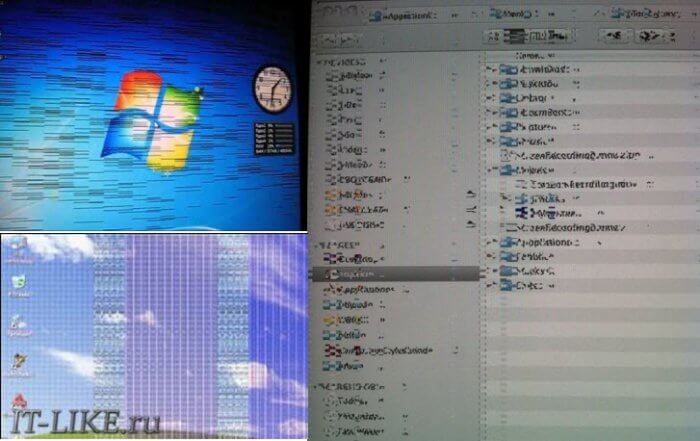
Как минимум нужно почистить вентилятор видеокарты от пыли (посмотреть работает ли он вообще). Но если вентилятор всё равно плохо крутиться, то его нужно заменить, иначе видеочип перегреется и сгорит. В более серьёзных случаях потребуется ремонт или замена видеокарты.
4. Сильно шумят вентиляторы
5. Звуковые сигналы при включении компьютера
Если компьютер начал пищать при включении, хотя раньше этого не происходило, то стоит более детально рассмотреть эту проблему. Возможно, в следующий раз системник вообще не запустится! Различные звуки могут издаваться и при запущенном Windows, что может означать перегрев или другие проблемы.
6. Зависания на ровном месте
Очень плохо если система начинает зависать просто так на ровном месте. Например, когда нет особой нагрузки, просто сидишь в интернете или читаешь текст – и вдруг всё замирает! Помогает только перезагрузка или даже приходится полностью выключать компьютер из розетки, чтобы он смог включиться. В этом может быть виновата материнская плата или другие комплектующие.
7. Самопроизвольные перезагрузки
8. Ошибки в журнале Windows 7/8/10
Чтобы попасть в журнал Windows кликните по значку «Компьютер» на рабочем столе и выберите «Управление». В дереве слева нужно зайти в «Просмотр событий -> Журналы Windows -> Система» . Просмотрите события справа на предмет большого количества ошибок, помеченных красным знаком. Не удивляйтесь, эти ошибки есть практически всегда.
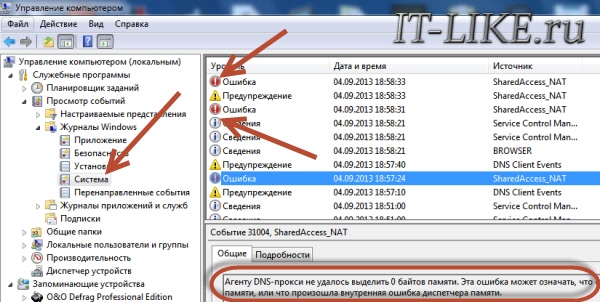
Пройдитесь по десятку-другому таких ошибок и попробуйте найти подозрительные, с намёком на проблему с оборудованием. Это может быть первым звоночком к поломке чего-нибудь. Можно скопировать текст ошибки и поискать в поисковых системах описание проблемы.
Вот и всё
Я описал 8 ключевых признаков, которые могут означать скорую поломку компьютера или его отдельных частей. Рекомендую прислушиваться к своему железному другу и не игнорировать изменения в его работе. Это не человек, покашляет и всё пройдёт здесь не прокатит. Если проблема появилась, то её нужно своевременно решать. Уверен, что вы вспомните и другие признаки, напишите о них в комментариях!
Меня зовут Алексей Виноградов , я автор статей на этом замечательном сайте. Занимаюсь компьютерами, системным администрированием сетей, отладкой программ, программированием и поддержкой пользователей. За плечами опыт более 20 лет.Комментарии ( 86 )
это правильно, профилактика лучше лечения!
Ноутбук последние время стал греться, чувствую пора термопасту менять да от пыли чистить.
Как-то на старом ПК вентилятор на блоке питания трещал, да так что возле ПК находится невозможно было. С начало просто пинал его и от это он работал не так шумно но не долго, потом опять пинать системник приходилось 🙂 В итоге разобрал смазал и все OK стало!
Мне, по-видимому, нельзя ничего такого читать ни про болезни, ни про компы: сразу все признаки нахожу у себя и у своего железного друга. Расскажите про термопасту и где что надо смазывать.
так в двух словах не расскажешь) поищите лучше видео на ютубе на эту тему, а вообще самой этим заниматься настоятельно не рекомендую
большая редкость это доброжелательный и компетентный админ сайта! был приятно удивлен! к тому же толковые ответы открыли мне много нового! спасибо отличный сайт,забил его себе в окошко оперы и записал адрес в блокнот,буду чаще забегать-хочу все знать,сам не лузер так сказать!удачи!
спасибо большое Вадим! так держать!
У нас уже ломался компьютер пару раз, И Вы правы, момент не бывает подходящим! 🙂
Первый раз полетело все, пришлось практически полностью заменить все внутренности, ну и обновиться заодно. Но когда он сломался снова через год, это было уже слишком!
Хорошая и полезная статья, поскольку сама плохо в технике разбираюсь, обязательно дам мужу почитать! Спасибо!
главное что у вас всё получается!
Спасибо, Алексей! Получается, конечно, не все, но я стараюсь. 🙂
может термопасту пора сменить
через одинаковое время?
ПРОШУ ПРОШЕНИЯ-А СИСТЕМНЫЙ БЛОК СЛУЧАЙНО НЕ ТВ РАЗГОНЕ? СИСТЕМА МОЖЕТ БЫТЬ НЕСТАБИЛЬНА И ПРИ ЭТОМ ВСЕ НАГРЕВАЕТСЯ В ПРЕДЕЛАХ НОРМЫ
Я только сегодня начала с ними знакомиться. Приду вечером и попробую Camtasia Studio . Уже просмотрела как с ней работать. Просто Вы написали, что не надо в звуке использовать Windows Video 1. А если там нет формата avi? Попробую, поэкспериментирую и напишу. Но ком явно имеет какой-то скрытый дефект. Еще странность. Е меня 2 слота USB3,0. Если я через этот слот смотрю видео или просто работаю, то комп закрывается и пишет, что возникла проблема. А через 2,0 прекрасно работает. А подключаю я внешний жесткий диск на 3,0 объемом 1 терабайт.
1. AVI там есть 2. не знаю, может проблема с портом USB 3.0 или драйверы нужно обновить
Восьмёрку совсем не обязательно ставить, по безопасности тоже не принципиально, если у вас нет важных данных или вы не работаете с деньгами на ноутбуке. Надо считать, возможно проще купить новый, чем ремонтировать старый, с ноутами такое часто бывает.
Алексей, а если у меня во время работы за ноутбуком, на несколько секунд тухнет экран, и сразу выдается на панели всплывающее окно о том, что видео драйвер перестал отвечать, но был восстановлен, это тоже признак того что ноут скоро сломается? Хотя он у меня практически новый, ему еще нет и года.
это больше похоже на проблемы с Windows, переустановка должна помочь
А что если ноут издает иногда звук писка?
в простейшем случае может быть перегрев
Комп резко стал подвисать лагать
Веб сайты грузятся в 10 раз дольше
Частые не отвичаюшие программы !
Чистил от вирусов , реестер тоже чистил сто делать
П.С про запятые знаю пишу с телефона !
попробовать переустановить систему
Процанин Сергей айтишник
Систему переставь!
У меня тоже такое было.
ОС переустановил — помогло. Теперь нет никаких лагов.даже в OpenGL игры могу играть
проверить жёсткий диск, блок питания, вентиляторы
Алексей может быть и мне подскажите причину моих проблем?Начнём стого что при запуске компа не включается куллер процессора,но с толкача всётаки заводится(тоесть толкаю рукой) потом захожу в интернет (гугол хром)браузер захожу в онлайн игры начинают вылетать перезагрузи или опаньки играть немогу таже фигня даже при просмотре видео перезагрузи или опаньки бывает что и сам браузер перестал отвечать ии наконец самое приятное синий экран смерти .вроде как я почитал грешат на оперативку но про кулер процессора нигде ненашёл ничего кроме как згорел но ведь с толкача запускается может ли неисправная оперативка влиять на запуск куллера процессора?и ещё может быть термопасту поменять проще говоря судя по моим симптомам может навернуться всё что угодно как понять ,что именно ,я всё же склоняюсь к жёсткому диску,заранее благодарен за любую помощь)
кулер просто надо менять уже, оперативка на него не влияет, а вот перегрев процессора влиять может, если вентилятор стал крутиться медленно
Процанин Сергей айтишник
Поставь ESET Smart Security.И взомай его прогой TNOD.
Процанин Сергей айтишник
Бесплатные антивирусы плохо проверяют.
Может дам ссылку на видео в ютубе, в котором показана их ненадёжность.
***Ставь платные антивирусы и взамывай (крякай) их спец.прогами!***
Скорее всего села батарейка биоса
Процанин Сергей айтишник
Динара, если на роботе сеть, то возможно что проблема в сети.Обратись к сетевому администратору. Если админа у вас нет, переставь ОС и пригласи мастера.
Под двумя именами (одно по-крещению) писала я одна
Ноутбук стал издавать непонятное пиликанье и при этих звуках виснуть на несколько секунд
это похоже на перегрев
Подскажите мне,может ли ноут сломаться,если я играю в игры с двух браузеров?
здраствуите подскажите пожалусто , комп стал медленее работать , при игре в wot пинг не стабилен и при свертывание игры треть экрана виснет так сказать залипает картинка .
так трудно что-то советовать, сперва нужно удостовериться что нет перегрева. Такое бывает из-за пыли и высохшей термопасты
Может ли вирус повлиять на перегрев материнской платы?
если вирус-майнер, то он нагружает видеокарту вычислениями, и таки да, может повлиять на перегрев
Ренат Галиуллин
Хотел установить вторую видеокарту при работающем компе. Я ее еще подключить не успел а он выключился и не включается . Что могло полететь визуально все в порядке.
Ввключается иногда, зависает экран, шум кулер издает, все плохо?)
не смертельно, профилактику бы сделать
Здраствуйте.У меня проблемы.Виснет комп,очень громко шумит видеокарта(когда играю в warface патухает резко экран.но потом восстанавливается и вижу(видеокарта устарела и перестала отвечать)ещё когда висну в игре у меня как бы издаётся протяжной звук просто не знаю как объяснить,но я думаю это всё из-за видеокарты).Когда слушаю музыку она играет как то прерывисто и медленнее(когда то этого вообще всего не было)Компу уже 6-9 лет примерно. Не слушается мышку(иногда)Когда то я ударила с боковой стороны по процессору(рядом с видеокартой)и я услышала помехи и я сразу выключ. комп.но потом включ. и стало всё нормально.Иногда требует зайти в цент виндус и ему нужна ваша помощь (я в точности не помню)но я туда не захожу так как я не очень разбираюсь в компах.P.S Windows 8.Вроде бы я всё рассказала.(Извиняюсь за ошибки)
профилактика всего компа может поможет
Такс у меня проблема такая, получается захожу в любую игру появляется блу скрин, вкл опять ноут все норсально захожу опять экран смерти, потом намертво завтсает только ресет помогает, переустановил драйвера и все равно все также ошибки после установки драйверов х0000001е вроде когда в игру захожу 00000116 ,пожалуйста помогите
нужно виндовс переустанавливать. Если и это не поможет, то проблемы с видеокартой.
это похоже на дефект видеокарты, возможно чип отходит при нагревании
И скоро так видеокарта помрет? Меня это не особо напрягает, напрягает то, что я попаду на деньги) и на долго ли может хватить Ее в таком случае?
может неделя, может год, это дело случая
понизьте не в играх, а в настройках мыши в панели управления
Здравствуйте! У меня такая проблема уже очень давно. Кто только не делал , но одна и та же проблема. При включении черный экран и надпись:
NTLDR is missing
Press any key to restart
И все, никакие перезагрузки не помогают. Через некоторое время может сам включиться.
это проблема в жёстком диске
У меня комп выключается после 5-10 минут работы.После повторного включения всё повторяется по новой.Потом пробую включить, не включается.Пол дня пытаюсь включить.Какие только ошибки не вылезают. Относил на ремонт, говорят всё замечательно !
жёсткий диск вышел из строя
Валентина Пименова г.Усть-Илимск
тут дело не в диске, что-то другое, материнская плата, память, блок питания
что-то пошло не так, нужно заново переустановить винду с нуля
Добрый день ,спасибо за советы. В моем компьютере программа виндовс пишет, что жесткий диск скоро выйдет из строя .Но признаков того ,что ноутбук плохо работает нет .Ноутбуку 10 лет нужно ли его ремонтировать?
нужно позаботиться, чтобы все важные данные были скопированы в надёжное место, иначе в один момент можете всё потерять.
Как устранить ошибки, у меня их очень много?
Добрый день, заметил что с недавнего времени, после того как начинаешь играть в любую игру, (во время игры, в начале, играешь себе и тут пам пам пам пам) начинают время от времени звучать из колонок каждый раз 4 тональных звука, от более гулкого до звонкого, эти звуки могут повторятся один или два раза в любой игре на ПК, никогда таких звуков за 11 лет использования ПК не наблюдал, весь интернет облазил, нашёл только что может питание жёсткого диска не правильное или диску приходит конец, но почему тогда этот звук выводится именно на колонки, компьютер очищен и оптимизирован, на вирусы проверен, что может быть не пойму.
Алексей Виноградов
Янв 20, 2020
это не может быть жёсткий диск, если звук выводится на колонки. Это какая-то программа пищит, может процессор перегревается или видеокарта и так работает оповещение
Здравствуйте. Купил ноутбук недавно, и он не хочет выключаться, то есть сам экран тухнет а все остальное работает, и кулера сильнее чем обычно крутят. Такое не всегда бывает, обычно выключается нормально, но иногда проскакивает и такое. Я вот думаю что это либо он что то обновляет ибо новый, либо баг виндовс 10. Я проверил обновления но ничего обновляться не было, потом по видео в настройках покопался и вроде как всё прошло. Что можете об этом сказать?
?чтобы планшет купить синкарту говорят чья карта Билайн Мегафон и тогдалия вот и вапрос а компьютерный мир откл или нет фелософия
У меня как то после замены видюхи (zotac geforce 960 ti на более слабую asus geforce gt710) компьютер стал во время запуска замирать а когда не замирает то гугл иногда не открывает говорит типо не нашел гугл и ещё если присмотрется то увидишь как линии сверху вниз идут на экране из за чего такое случается?
*Zotac geforce GTX 960 Ti
Компьютер старше 10 лет. Перестал различать usb-модем, на другой день видео стал показывать без звука, перестал определять usb-колонки, вдруг отключился. Показалось, что блок питания пахнет горелой изоляцией, поставили новый блок питания. При включении один раз мигнула кнопка включения, комп никак не включается. Как Вы считаете, надо покупать полностью новый комп, или попробовать что-нибудь позаменять
Пользователей ПК становится все больше и больше и список задач, которые возможно сделать при помощи Интернета, тоже растет. Люди все чаще выбирают походу по магазинам онлайн-шоппинг. Но это порождает то, что люди забывают о базовой безопасности при работе с компьютером и для различных мошенников это является поводом на вариться.
Давайте будем честны: зачастую мы просто пользуемся ПК, не выполняя элементарных правил его пользования, а после не понимают, куда попали их файлы и откуда появился вирус. Мало того, вы можете потерять свои деньги! Даже если вы не пользуетесь интернетом и в жизни в него не заходили, даже в этом случае есть опасность столкнутся с множеством трудностей.
К примеру, вы никогда даже не слышали о правилах безопасности ПК и в один не очень счастливый день, у вас ломается жесткий диск. Практически нереально восстановить данные на нем, а там были ценные семейные видео и фото, много гигобайтов любимых фильмов и музыки.
И вот, как и всегда, мы начинаем искать решение проблемы уже тогда, когда она наступила. Мы начинаем изучать все, что связано с защитой компьютера. Так давайте лучше предупредим проблему и подумаем об этом сейчас, в данной статье. На самом деле, если подумать, то почти у каждого пользователя ПК были форс-мажоры, например, украденные на электронных кошельках деньги, вирусы, поломка деталей из-за перегрева и тому подобное.
Почему бы мне не подумать о защите своего ПК заранее?
В этой статье я расскажу вам о нескольких основных приемах для безопасности при работе на компьютере, которые, к сожалению, зачастую упускают:
- Развейте в себе этикет пользования интернетом. Никогда не давайте свои пароли и логины , не пишите их куда попало и, желательно, меняйте их на каждом новом сайте
- Найдите из множества антивирусов свой, который бы слаженно работал, настройте его, чтобы в трудный момент он вас не подвел. Не забывайте обновлять его и время от времени проверяйте свой компьютер на наличие вирусов.
- Не забывайте своевременно заменять комплектующие, которые находятся в вашем ПК. Скачайте специальную программу, чтобы проверять температура видеокарты, процессора, жесткого диска и так далее.
- Если вы думали, что вы купите компьютер, и он будет работать без вашего вмешательства, следующие 20 лет, то вы ошибались. Следите за своим ПК , чтобы он упрощал вам жизнь, а не усложнял.
Пожалуйста, помните о правилах безопасности при работе с ПК, и тогда у вас не появится различных форс-мажоров. Я оставил ссылки на каждую из тем, рекомендую прочесть каждую.

За последние пару десятилетий компьютеры успели стать неотъемлемой частью нашей жизни.
Люди часами работают за ними, чтобы в конце рабочего дня вернуться домой и снова сесть за компьютер.
К сожалению, многие пользователи совершают поступки, которые вредят их компьютеру.
Все мы как минимум раз совершали подобные ошибки, поэтому, чтобы не наступать на те же грабли мы собрали для вас несколько самых распространённых ошибок, которые совершают пользователи .
Старайтесь их не повторять, чтобы очередной раз не пришлось относить в ремонт ваш компьютер.
1. Блокировка вентиляции.

Иногда кажется, что ваш персональный компьютер занимает слишком много места, особенно это касается системного блока. Именно поэтому многие прислоняют его к стене, шторам или мебели, тем самым заслоняя вентиляцию компьютера.
Стоит отметить, что для любого компьютера крайне важно охлаждение, и всё, что мешает этому, ведёт к его перегреву. Высокая температура может нарушить работу некоторых деталей, поэтому старайтесь держать компьютер в месте, где у него будет достаточно места для охлаждения, и не блокируйте отверстия в системном блоке, созданные специально для вентиляции.
2. Удаление системных файлов.

При использовании компьютера мы часто загружаем его жесткий диск фото, видео, музыкой и прочими файлами.
Когда жесткий диск заполняется, он начинает тормозить. Неопытные пользователи пытаются очистить место на своём компьютере, удаляя файлы, о которых они ничего не знают. К сожалению, довольно часто они удаляют важные для системы файлы.
Это ведёт к неправильной работе компьютера, а некоторые программы могут и вовсе перестать работать. Например, удаление файлов, связанных со звуком, не позволит вам слушать музыку. В особенности старайтесь не удалять файлы, которые заканчиваются на .SYS, .DLL, или .EXE, тем более, если они находятся в таких папках, как Program Files, System32, Windows, Users (Пользователи).
3. Чистка монитора разными жидкостями.

Когда вы чистите монитор, вероятнее всего вы используете влажную тряпку, салфетку, или какое-нибудь чистящее средство, которое может испортить монитор.
Любая жидкость, способная вызвать коррозию, и любые чистящие средства могут испортить специальное покрытие монитора.
Лучше всего протирать экран микрофиброй или тряпочкой, которой обычно вытирают очки.
4. Использование одного и того же пароля.

Конечно, так легче запомнить пароль, но этот же способ позволяет злоумышленника заполучить ваши личные данные. Вы же хотели бы иметь один и тот же ключ от квартиры, машины и банковской ячейки?
Если вы не можете или не хотите запоминать все пароли, можете воспользоваться специальными программами по управлению паролями, например, LastPass или LogMeOnce.
Почему не работает компьютер
5. Не перезагружаете компьютер после установки новой программы.
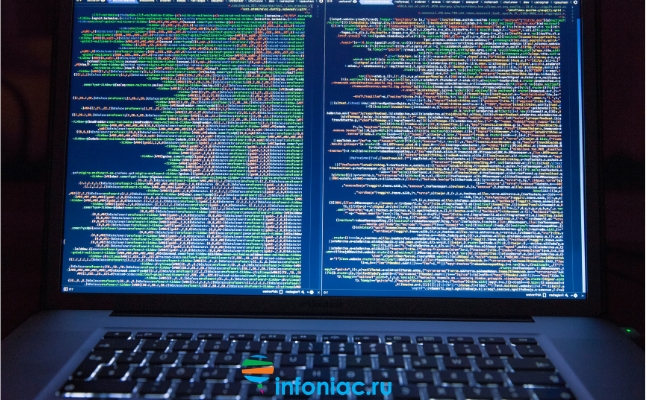
Часто, после установки программного обеспечения, компьютер просит вас перезапустить его. Вам может показаться, что это лишняя трата времени, но такие просьбы не являются какой-то выходкой разработчиков.
Некоторым программам нужно загрузиться вместе с компьютером, чтобы они правильно работали. Так что, если вы будете ими пользоваться, не перезагружая компьютер, они могут работать неправильно, создавая уйму проблем.
6. Любите "бродить" по Интернету, не имея обновлённого антивируса на своём компьютере.

Никогда так не делайте. Антивирус – это одна из самых важных программ, которая должна быть установлена на вашем компьютере.
Без антивируса, ваш компьютер будет под угрозой – одни смогут украсть вашу личную информацию, другие смогут собирать данные о вас, а третьи - обманом забрать ваши деньги.
Тормозит компьютер. Что делать?
7. Позволяете животным подходить слишком близко к компьютеру.

Некоторые животные любят использовать компьютер вместо подушки – он удобный и теплый. Разве их можно в этом винить? На самом деле, это вредно для компьютера. Дело в том, что шерсть может проникнуть внутрь девайса и помешать нормальной работе кулеров, что приведёт к перегреву компьютера.
Держите своих питомцев подальше от компьютера, и чистите его раз в год.
8. Автоматическая установка программного обеспечения.
Не многим нравится читать всю информацию, которая появляется во всплывающих окнах – хочется просто, чтобы всё само автоматически установилось, и вы сэкономили время.
Проблемы возникают, когда вы замечаете непонятные и неизвестные программы у вас на компьютере, которые в лучшем случае замедлят работу компьютера, а в худшем украдут с него информацию.
В следующий раз лучше прочитать, перед тем как нажать "ОК".
9. Открываете системный блок, когда компьютер подключён к электросети.

Рекомендуется чистить компьютер раз в несколько месяцев, избавляясь от пыли и шерсти в нём. Некоторые делают это самостоятельно, но при этом забывают отключить компьютер от питания, а это очень опасно.
Даже при выключенном компьютере (но не отсоединённом от розетки) по некоторым его деталям идет ток, и прикасаясь к ним, вы можете создать короткое замыкание, которое навредит компьютеру, или ещё хуже – сильно ударит вас током.
Завис компьютер. Что делать?
10. Подвергаете компьютер перегреву.
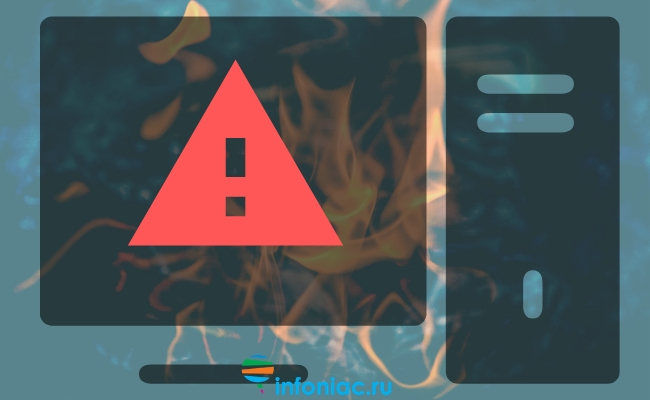
Воздействие на компьютер прямых источников тепла, например, солнечного света или нагревателей, может привести к серьезным повреждениям.
Электронные устройства, такие как компьютеры, сами по себе выделяют тепло, поэтому лишнее тепло может привести к деформации пластиковых деталей. Поэтому убедитесь, что ваш компьютер как следует охлаждается и не находится рядом с источниками тепла.
12. Стучите по системному блоку.
Некоторые люди, когда слышат странные звуки, исходящие из кейса компьютера, решают хорошенько ударь по нему, чтобы решить проблему лишнего звука. Стоит отметить, что компьютеры состоят из хрупких деталей, и такие удары могут привести к поломке этих частей и/или отсоединению кабелей.
В следующий раз, когда вам захочется ударить по вашему компьютеру, сделайте вдох, выключите его и дайте ему немного отдохнуть, прежде чем запускать снова. Если вы слышите странные звуки, это может означать, что внутри что-то ослабло, поэтому не ждите и отнесите его на проверку к специалисту.
13. Не выходите из электронной почты, когда закончили работу.

Если вы закончили со всеми электронными письмами, старайтесь выходить из своей почты, даже если находитесь в своем кабинете или дома.
Если этого не сделать, то ваша почта может стать целью злоумышленников, которые собирают личные данные.
Если вам нужна ещё одна причина, помните, что, как правило, если вы забыли пароль, то сбросить старый и установить новый пароль вы можете с помощью почты, а это значит, что тот, кто имеет доступ к вашей почте, может получить доступ и к другим вашим учетным записям.
Советы для пользователей компьютеров
14. При подключении к USB разъёму используете силу.
USB-соединения позволяют подключать разные устройства к вашему компьютеру. Мы используем их для флэш-накопителей, для зарядки смартфонов, подключаем нашу клавиатуру и мышь. USB иногда может стать источником разочарования при попытке подключить его неправильно.
Даже если вы попробовали 2-3 раза безуспешно, не нужно использовать силу - это может привести к поломке разъема на вашем компьютере, а значит его придётся заменить у мастера.
15. Открываете слишком много сайтов сразу.
Когда вы подключаетесь к Интернету, то открываете несколько окон или вкладок интернет-браузера (например, электронную почту, Вконтакте, Facebook, YouTube).
Для всего этого от компьютера требуется больше ресурсов. Но у него ограниченное количество этих самых ресурсов, и когда компьютер загружен, то начинает тормозить или вовсе перестаёт отвечать. Возьмите за правило не открывать слишком много окон или вкладок одновременно. Ваш компьютер поблагодарит вас за это.

Первичная диагностика неисправности компьютера
Первичную диагностику неисправности можно сделать по сигналам BIOS при старте системного блока. Но для этого нужно знать таблицы кодировки поломок. Каждый разработчик BIOS (AMI, AWARD, PHOENICS) использует свою кодировку вида неисправности. Один короткий сигнал означает у всех, что первичный тест (POST) пройден, ошибок не обнаружено. Еще отсутствие всяких сигналов означает, что система не стартует при подаче питания и сигнала включения. Но далее у всех по-разному. Читайте про определение неисправности компьютера по сигналам BIOS.
Иногда отличить аппаратную поломку от программной можно по изменению поведения после отключения питания. В отличие от программного ресета.
Многие неисправности компьютера можно установить по фатальным ошибкам BSOD в Windows. Но для этого нужно чтобы сама Windows работала. Например, устранение ошибки экрана смерти 0x000000f4.
Для правильной постановки диагноза неисправности необходим опыт, оборудование, а также запасные части. Сложно починить системный блок дома, не имея возможность поставить исправные детали. В условиях профессиональных центров это выполняется легко и недорого.
Аппаратные неисправности компьютера и их диагностика
Неисправность процессора

По каким признакам определить неисправность процессора:
- компьютер перезагружается циклически
- не стартует материнская плата
- нет загрузки с жесткого диска
- не устанавливается, а также не загружается Windows
- иногда программы работают с ошибками.
- сильно греется процессор, а также детали его питания на материнской плате
- проблемы с памятью, если контроллер памяти в процессоре
Не работает память компьютера

Диагностику поломки следует проводить на материнской плате с исправным контроллером памяти. Если контроллер в процессоре, нужно тестировать на заведомо исправном процессоре. Тест памяти программой с низкой достоверностью может только запутать вас и отнять дополнительное время. Неплохая программа memtest.
Неисправную память следует заменить, ремонтировать бессмысленно.
Неисправности материнской платы компьютера

Если не работает материнская плата, то признаки следующие:
- компьютер совсем не включается, либо включается, но не загружается;
- не работают USB, звуковая карта, а также USB клавиатура и мышь;
- процессор холодный;
- не загружается или не устанавливается Windows, перегревается процессор.
Пример неисправности материнской платы компьютера, когда Windows не загружалась из-за ошибок памяти.
Если BIOS материнской платы поврежден (сгорела микросхема или испорчена программа) компьютер будет включаться. Но загрузки и изображения не будет. Неисправный BIOS мы, например, восстанавливаем новой прошивкой на программаторе. Иногда заменой на прошитую микросхему.
Материнские платы ремонтируют редко, обычно когда требуется перепайка конденсаторов, либо неправильная или или испорченная прошивка. ЧИП на ней менять дорого, около 6000 руб. В нашем сервисном центре мы выправляем контакты разъема процессора. Если контакты загнуты, а также сломаны, можем заменить сам разъем. Но на дешевой плате это нецелесообразно.
Подробнее про диагностику материнской платы здесь.
Устранение поломки: замена, ремонт.
Проблемы жесткого диска

Признаки неисправности жесткого диска (HDD):
- не раскручивается, не обнаруживается в BIOS;
- не загружается Windows, системный блок циклически перезагружается, зависает, тормозит;
- регулярные ошибки и аварийные завершения программ.
Жесткие диски целесообразно ремонтировать, если повреждения небольшие, или на них содержится ценная информация.
Проверка HDD
Проверку повреждений жесткого диска можно производить программами Victoria HDD, MHDD, HDD Regenerator, Western Digital Data Lifeguard Diagnostics и др. Наиболее популярная Victoria HDD. Но под Windows проверка не очень достоверна, потому что программа тестирует в фоновом режиме. Более приоритетные программы ее периодически прерывают и искажают результаты.
Плохой SATA кабель

Испорченный кабель SATA и плохие контакты в нем также могут быть причинами сбойной или нестабильной работы HDD. Диагностировать неисправность кабеля можно по параметру UltraDMA CRC Errors в SMART.
Оказывается, что SATA кабель может испортиться просто от времени. Обычно сначала появляются одиночные ошибки, затем их становится все больше. Иногда он не работает вообще. Причин много:
- нарушение контакта между площадками SATA разъема и шинами
- нарушение контакта между площадками двух разъемов SATA
- отвал пайки экранирующей оплетки от земли
Еще один частый вопрос связан с тем, что Windows не видит внешний жесткий диск, который подключается через USB. Во-первых, нужно проверить, раскручивается ли сам диск. Если полная тишина или слышны попытки раскрутиться (не набирает обороты), то диск не запускается. Поэтому Windows и не видит HDD. Это может быть из-за следующего:
Вот основные факторы, из-за которых на компьютере не работает внешний диск.
Неисправность видеокарты

Проявления неисправности видеокарты:
Частые причины неисправности видеокарт:
- повреждение GPU и отвал кристалла
- неисправность памяти карты
- износ и остановка кулера
- перегорание предохранителя (защитного сопротивления) и элементов в питании видеочипа
- ошибки в прошивке карты
Перегрев и проблемы с кулером
Перегрев видеокарты может происходить из-за того, что кулер системы охлаждения вращается с недостаточной скоростью или вообще не работает. Причины в плохой смазке, грязи, износе подшипника кулера. Попробуйте вращать вентилятор рукой. Исправный кулер должен долго вращаться от толчка. Если он вращается с трудом, то его нужно ремонтировать.
Кулер может не вращаться из-за износа и загрязнения подшипников, а также неисправности в схеме управления им. Если кулер разбирается, можно его почистить и смазать. Неразборный кулер не ремонтируется, нужно придумывать какие-то самодельные решения. Потому что системы охлаждения к конкретным заводским картам не продаются.
Перегрева из-за термопасты в фирменных видеокартах мы еще не встречали.
Отвал чипа
В современных видеокартах Nvidia отвала чипа уже практически не бывает. Технологии производства чипов улучшаются. Прогревать видеочип бесполезно.
Неисправна видеопамять
Проблемы с видеопамятью возникают из-за того, что изготовители стараются получить максимальную скорость от чипов. Часто чипы не выдерживают таких нагрузок. При проблемах с видеопамятью сначала нужно найти неисправный чип памяти, но это сделать очень трудно. Для поиска неисправного чипа появляются отдельные программы, например, MATS для Nvidia. Но у этого софта в арсенале лишь отдельные модели. Для массовой диагностики таких программ нет. А перепаивать наугад чипы памяти слишком дорого и муторно. Кроме того, видеопамять может сбоить из-за неисправного контроллера памяти в видеочипе. Поэтому данная программа работает корректно только при исправном чипе.
Предохранитель стоит по питанию и его нетрудно перепаять. В качестве предохранителя обычно используют низкоомное сопротивление. Цена около 2000 руб.
Программы для проверки видеокарты
Для просмотра параметров карты воспользуйтесь утилитами Riva Tuner, MSI Afterburner, GPU-Z. В них можно изменить настройки видеокарты. Например, снизить производительность, нагрузку на GPU, если появились проблемы и требуется снизить температуру видеочипа.
Неисправность блока питания компьютера

То, что компьютер включается и вентиляторы крутятся, совсем не значит, что блок питания работает хорошо. Возможно, что выход из строя БП является причиной того, что компьютер перестал работать. У блока питания много параметров, которые он должен обеспечивать, например:
- стабильные при нагрузке напряжения питания +-12В, +-5В;
- ограниченные пульсации выпрямленного напряжения и высокочастотные помехи;
- выдавать требуемый ток в нагрузку.
Компьютер может не работать или работать не стабильно, если:
- хотя бы одно напряжение подсаживается;
- имеет пульсации больше допустимых.
Со временем любой блок питания теряет мощность из-за старения конденсаторов. Но сбои могут возникать из-за недостаточной мощности БП. Как диагностировать неисправность БП?
Симптомы поломок, когда нужно проверить блок питания:
- например, загрузка останавливается
- компьютер не включается кнопкой (питание не подается на плату, а также вентиляторы);
- нет загрузки с жесткого диска;
- циклически перезагружается;
- при включении диагностируется ошибка.
Блоки питания ремонтировать практически перестали, потому что стандартный БП стоит столько же, сколько и ремонт. Ремонтируют только дорогие блоки.
Подробнее про неисправности БП.
Устранение поломки: замена БП.
Проблема с сетью
При неисправной сетевой карте компьютер может зависать при загрузке Windows, не загружаться. Поломка может появиться ночью, потому что видеоадаптер может сгореть и при выключенном устройстве. Ведь на карту подается дежурное напряжение всегда, если системный блок включен в сеть.
Чтобы диагностировать проблему, можно в БИОСе отключить сетевую карту, либо вынуть дополнительную.
Перегрев компьютера
Перегрев процессора приводит к тому, что компьютер начинает тормозить, медленно работать. Сам перегрев процессора может происходить из-за:
- поломки крепления кулера, которая приводит воздушному зазору и уменьшению теплоотвода;
- износа и загрязнения подшипника вентилятора, который при этом гудит или вибрирует;
- загрязнения радиатора вентилятора;
- а также неправильной настройки БИОСа.
Несовместимость комплектующих компьютера
Несовместимость комплектующих является частой причиной неработоспособности исправных устройств. Чаще всего несовместимость встречается в сочетании Intel-AMD комплектующих. Например, заменили Nvidia видеокарту на новую от AMD и системный блок перестал запускаться.
Но несовместимость деталей диагностировать тяжело.
Программные неисправности компьютера
Половина неисправностей компьютеров возникает из-за проблем с программным обеспечением. Сюда относятся ошибки файловой системы при сбоях питания во время записи на диск. Причиной также могут быть ошибки операционной системы, ее приложений, драйверов, последствия вирусов.
Вероятные источники заражения вирусами:
- посещение фишинговых сайтов, открытие зараженных писем, а также скачивание зараженных программ;
- скорее всего, плохая антивирусная защита.
Читайте, как удалить вирусы.
К программным неисправностям можно отнести и ошибки BSOD (синий экран смерти) после замены материнской платы. Ошибка возникает, потому что изменился контроллер жесткого диска.
Проблемы с антивирусами
Антивирусы могут приводить к проблеме. 2 одновременно работающих антивируса, например, чудовищно тормозят компьютер. Это недопустимо, потому что антивирусы разных производителей начинают подозревать чужие антивирусные базы.
Пример: два антивируса Касперского, базовый и интернет секьюрити, если установлены вместе, выводят из строя Windows. На рабочем столе ничего не запускается, не работает даже кнопка Пуск.
Принтер не печатает с компьютера
Если принтер периодически перестает печатать с компьютера, то вероятны следующие причины:
- скорее всего, всего проблема с диспетчером печати (проверить это можно перезапустив диспетчер печати или перезагрузить систему); ;
- неисправность чипсета материнской платы, в частности Южного моста;
- возможно, что плохой кабель USB, неправильный или испорченный драйвер. А также возможны проблемы с принтером, например, застряла бумага, закончился картридж, открыта крышка.
Про причины неисправности компьютера прочтите здесь.
Если Вам нужна профессиональная диагностика или ремонт, обращайтесь через чат. Причину поломки без диагностики в подавляющем большинстве случаев установить нельзя.
Вопросы по проблемам компьютера
Вопросы поломкам железа
Вопрос. Компьютер не включается при нажатии кнопки питания, дергается вентилятор и останавливается.
Ответ. Вероятно, что неисправна материнская плата или блок питания (решается заменой). А также может срабатывать защита на короткое замыкание. Отключите все от платы, даже внешние USB и подключайте по-очереди.
Вопрос. Периодически пропадает видеокарта из системы.
Ответ. Видеокарта может пропадать, если плохой контакт в слоте карты, либо сбоит сама карта. Вам нужно почистить слот и проверить карту на другом компьютере.
Вопрос. Может ли греться видеокарта из-за блока питания?
Ответ. Ни разу не встречалось.
Вопрос. Очень шумно стал работать вентилятор на процессоре, гудит почти непрерывно. Раньше почти не слышал.
Ответ. Скорее всего, пора выполнять чистку от пыли. Откройте системный блок и удалите пыль из всех кулеров. Про чистку ноутбука читайте здесь.
Вопрос. Компьютер не видит телевизор через HDMI, а раньше видел и показывал фильмы. Контакты проверял.
Ответ. Вероятно, сгорел порт HDMI либо в телевизоре, либо в компьютере. Нельзя подсоединять кабель HDMI при включенных устройствах.
Вопрос. На мониторе видны мелкие горизонтальные полоски. Это матрица?
Ответ. Скорее всего, это наводки. Выберите другую частоту кадров, например 75 Гц. Если наблюдается горизонтальное мерцание строк, а также дрожание, то устраняем так же.
Вопрос. Система сообщает что USB устройство не опознано, но раньше оно работало.
Ответ. Вероятно вышла из строя электроника, обычно в USB интерфейсе.
Вопрос. Периодически пропадает жесткий диск.
Ответ. Скорее всего, проблема либо в контроллере на материнской плате, либо на жестком диске, либо кабеля.
Вопросы по программным неисправностям компьютеров
Вопрос. Сильно стал тормозить новый компьютер.
Ответ. Чтобы определить причину, выясните, какие процессы вызывают загрузку процессора. Если есть повреждения на жестком диске, то пролечите. Плохой кабель SATA может притормаживать работу устройства. Чтобы устранить неисправность, замените его.
Вопрос. Не устанавливается нужное разрешение на мониторе.
Ответ. Сначала нужно включить монитор, и только затем включать компьютер. Исправная система сама определит нужные параметры монитора.
Вопрос. Процессор постоянно загружен на 100%.
Ответ. Скорее всего, слабый процессор, вирусы, 2 антивируса, лишние резидентные программы, перегрев. Запустите диспетчер задач и посмотрите, какой процесс грузит процессор. Если это svhost, а вирусов нет, то проще переустановить Windows.
Вопрос. Постоянно выскакивает синий экран с надписью IRQ_NOT_ и еще что-то.
Ответ. Скорее всего, проблемы с оперативной памятью или драйвером.
Читайте также:

